WordPressをインストールしたら、記事を投稿する前にパーマリンクの設定を忘れずに行いましょう。
 にいな
にいな記事を書いてから変更すると、不都合が出かねないので、最初に設定しておきましょう!
パーマリンクとは
「パーマリンク」とは、各ページに付けられているURLのことです。
このブログで言うと
「niinachannel.com/wp-permalink」
ドメイン以降のこの部分になります。
パーマリンクの「パーマ」は「permanent(永続する)」からきていて、一度決めたら変更しない方がいいです。



一度パーマリンクを設定すると、各記事に固定のURLが割り当てられます。
その為、ブログ記事が溜まってきた時にパーマリンクの設定を変更してしまうと、投稿していたすべての記事のURLが変わってしまいます。
つまり外部リンク・内部リンクともにリンク切れが発生し、記事ページが表示されないエラーの状態になってしまいます。



そうならない為にも、WordPressをインストールしたらすぐに設定しておきましょう!



パーマリンク設定方法
何だか難しい話になってしまいましたが、設定はとっても簡単!
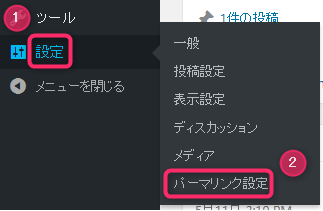
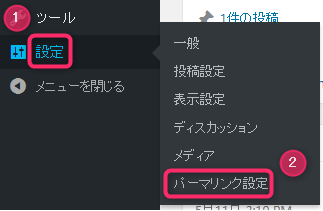
「①設定」の中の「②パーマリンク設定」をクリック。
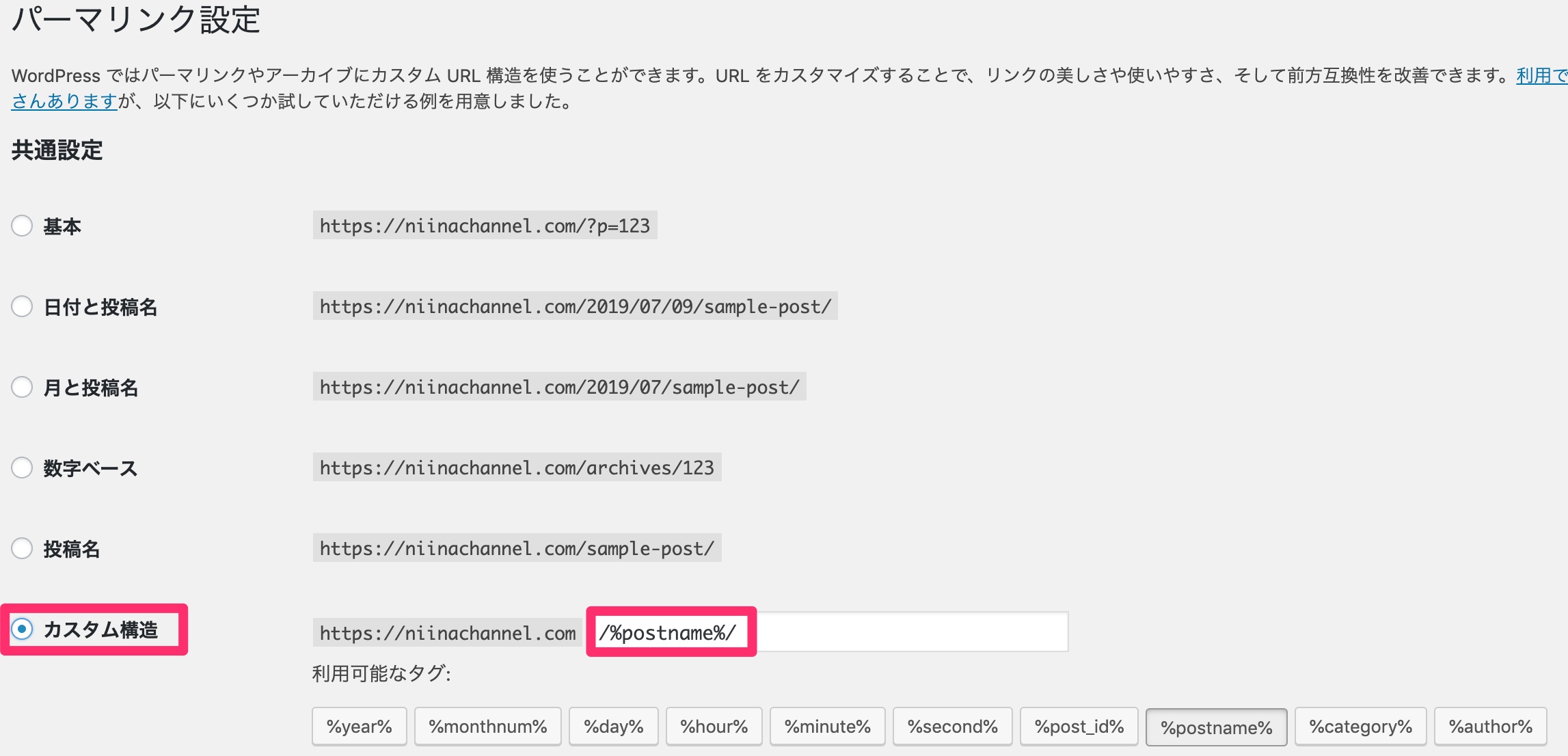
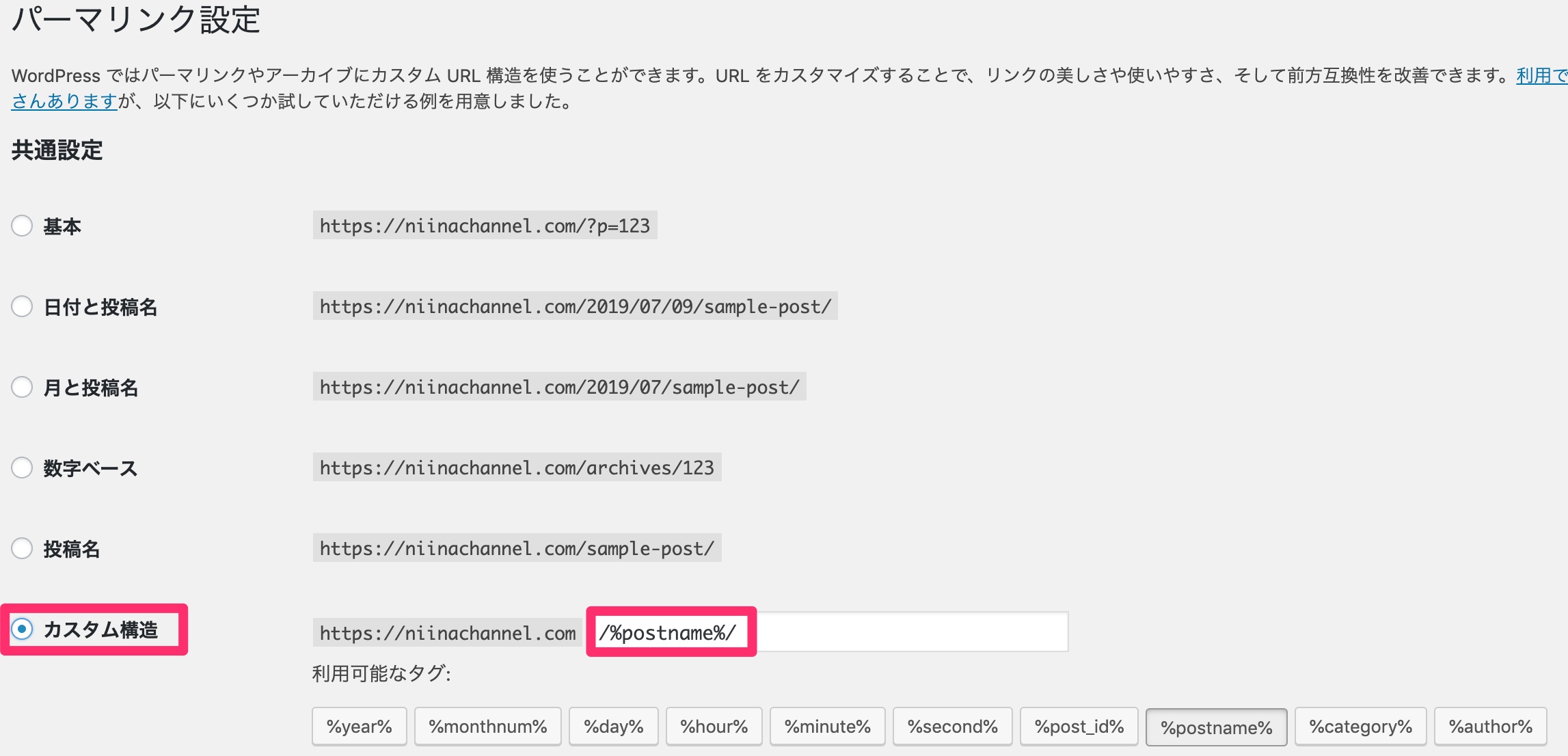
パーマリンク設定の「カスタム構造」にチェックを入れる。
「/%post_name%」をクリックして表示させ、「変更を保存」をクリック。
以上で設定は完了です!
このように設定しておくことで、URL末尾が「投稿名」という表記になります。
投稿するときの設定方法
パーマリンクは最初タイトルがそのまま反映されます。
このままだと貼り付けたときにURLが文字化けしてしまうので、ローマ字表記に変更します。


編集をクリック。
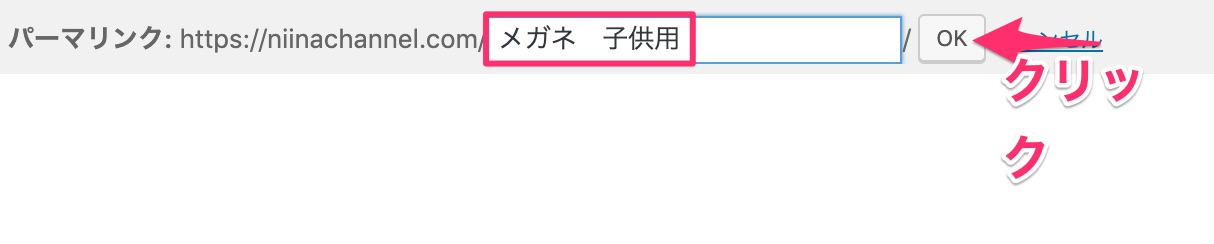
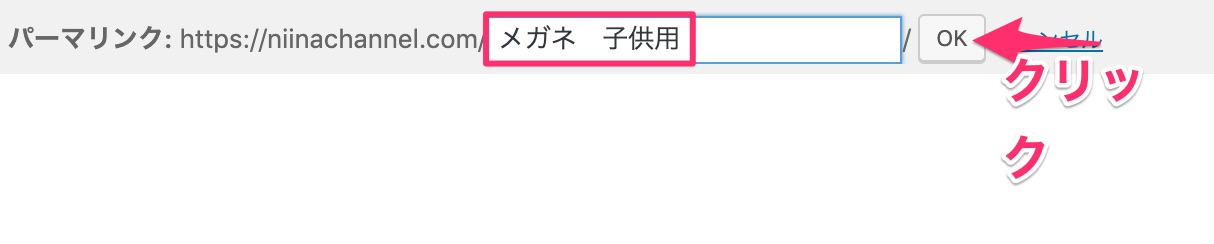
ローマ字表記に変更したら「OK」をクリック。


これでパーマリンクの変更は完了です。
固定ページのパーマリンク編集方法
固定ページのパーマリンクは記事タイトルがそのまま入ります。
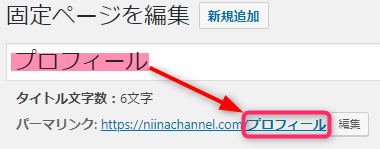
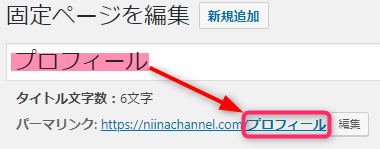
このままだと、URLをSNSにシェアすると、こんな感じに表示されてしまいます。


意味不明な文字列が並んでいるとなんだか怪しくて、良い印象は与えませんよね。
Twitterは文字数制限があるので、全部表示されずにサイトにアクセスできないこともありえます。
そんな事態が起きないように、固定ページのパーマリンクの編集方法を説明します。


題名の下に表示されているパーマリンクの隣にある「編集」ボタンをクリック。
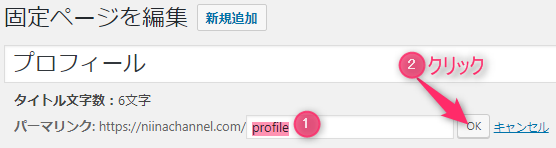
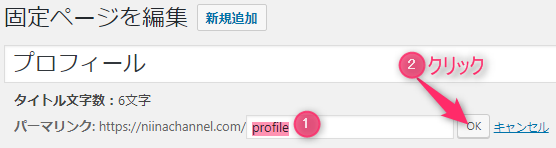
日本語になっている部分を「①英語表記」にして「②OK」をクリック。
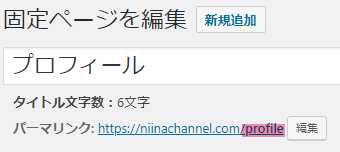
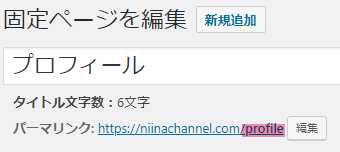
英語表記になっていれば完了です。
まとめ*早めの設定が吉!
説明が少しややこしくなってしまいましたが、設定はとっても簡単です。
WordPressをインストールしたら、早めに設定しておきましょう!